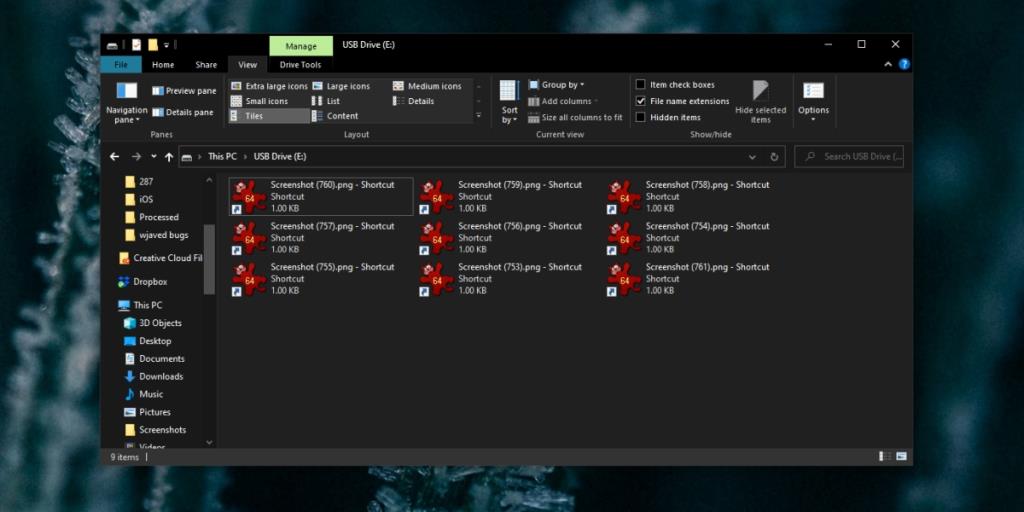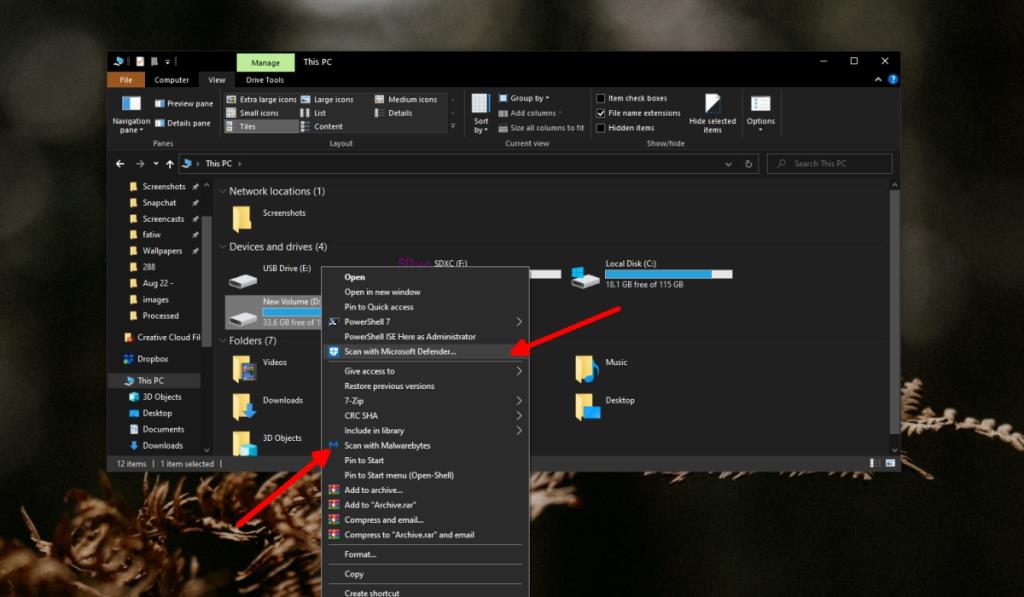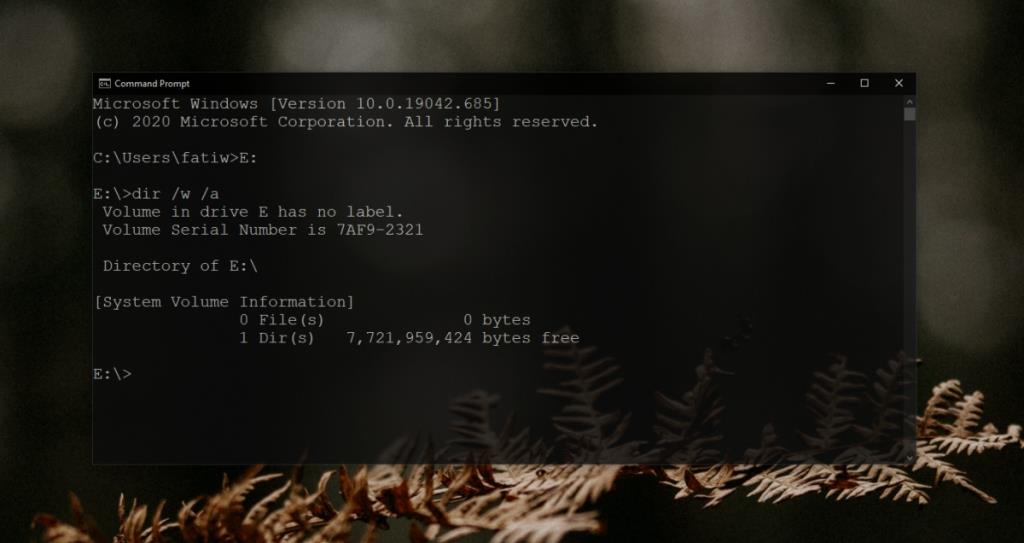Les clés USB sont un excellent moyen de transporter des fichiers avec vous et de les transférer sans utiliser de réseau. Pour les fichiers plus volumineux, un périphérique de stockage portable comme une clé USB est le moyen le plus simple et le plus rapide de les transférer d'un système à un autre.
Bien que les lecteurs flash soient excellents et puissent être connectés à pratiquement n'importe quel ordinateur, ils ont également tendance à présenter un risque pour le système auquel ils sont connectés. Si un système est infecté par un logiciel malveillant, un lecteur flash est un moyen simple de le transférer d'un système à un autre.
Une application antivirus robuste peut bloquer le lecteur flash et les logiciels malveillants qu'il contient, mais vous ne pourrez également pas accéder aux fichiers qu'il contient. Si un antivirus ne bloque pas le lecteur flash et que vous accédez au stockage du lecteur et copiez des fichiers à partir de celui-ci, vous finirez probablement par infecter votre propre système.
Les fichiers du lecteur flash deviennent des raccourcis
Si vous avez connecté un lecteur flash à votre système et que les fichiers qu'il contient sont tous des raccourcis, vous avez affaire à un lecteur flash infecté. La mauvaise nouvelle est qu'en accédant au lecteur flash, vous avez exposé votre système à l'infection. La bonne nouvelle est que vous pourrez probablement récupérer des fichiers à partir du lecteur.
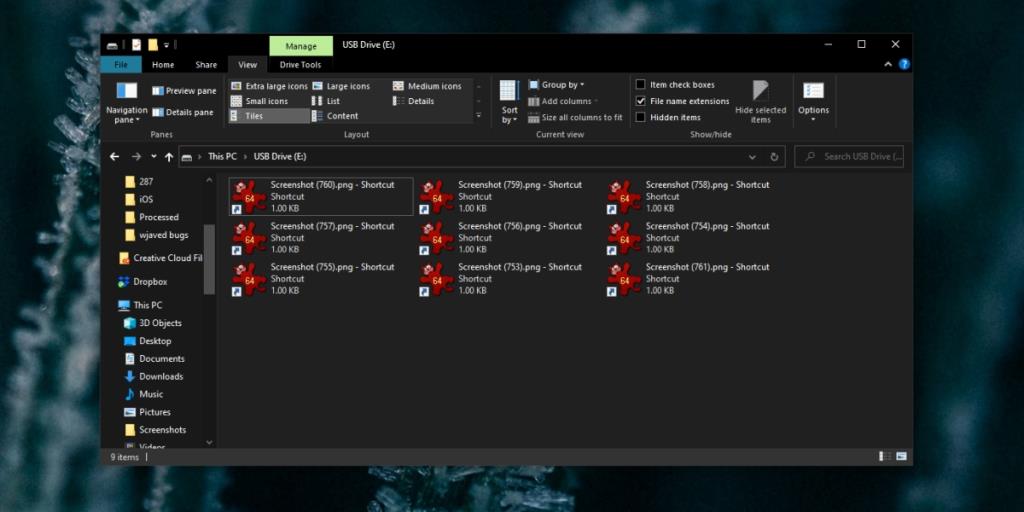
Ce type de virus était courant il y a une dizaine d'années, mais il existe toujours et est connu sous le nom de virus de raccourci. Essentiellement, il masque les fichiers et crée des raccourcis pour tous. Les fichiers peuvent également être infectés, mais les raccourcis le sont certainement. Voici ce que vous pouvez faire.
Comment réparer le lecteur flash (4 solutions de TRAVAIL)
1. Scannez le lecteur flash
La première chose que vous devez faire est de vous débarrasser du virus. Si vous ne vous en débarrassez pas, les fichiers sur le lecteur flash seront à nouveau masqués et se propageront au reste de votre système.
- Ouvrez l' explorateur de fichiers.
- Accédez à ce PC.
- Cliquez avec le bouton droit sur le lecteur flash.
- Sélectionnez Numériser avec Windows Defender.
- Mettez en quarantaine et supprimez tous les fichiers infectés trouvés.
- Ensuite, téléchargez et installez Malwarebytes (la version gratuite).
- Ouvrez File Explorer r et accédez à nouveau à Ce PC.
- Cliquez avec le bouton droit sur le lecteur flash et sélectionnez Scan with Malware Bytes.
- Supprimez toutes les infections détectées.
- Ouvrez le lecteur flash et vos fichiers devraient être là.
Remarque : il est conseillé d'exécuter une analyse complète du système avec Windows Defender et Malware Bytes.
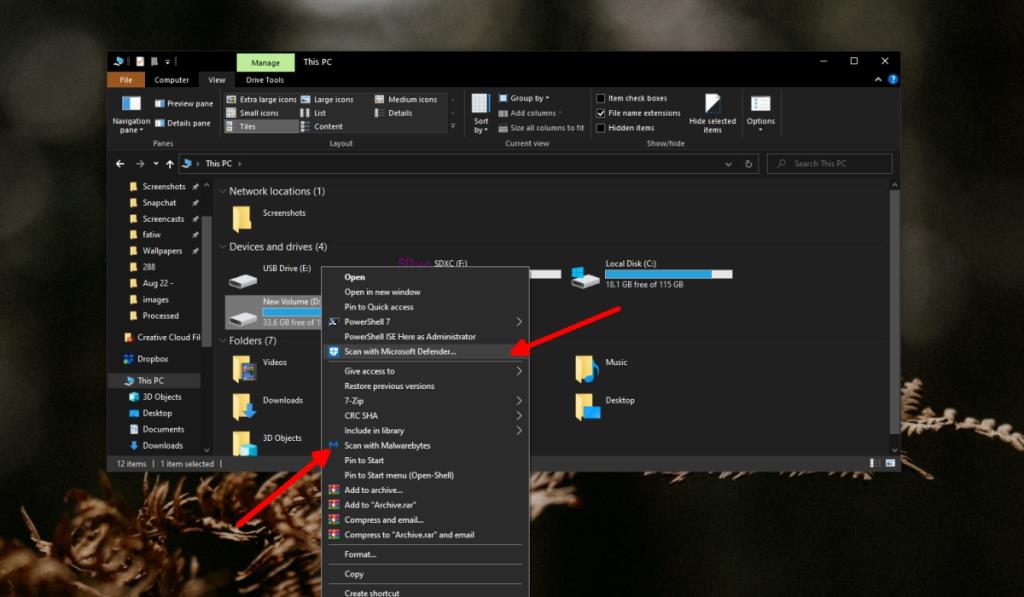
2. Supprimer les fichiers d'exécution automatique
Un virus s'exécute lorsque vous accédez à un lecteur flash. Dans certains cas, le fichier d'exécution automatique ouvrira la clé USB et le virus se propagera dans tout votre système. Les fichiers d'exécution automatique peuvent ne pas être signalés par un antivirus, c'est donc une bonne idée de supprimer le fichier manuellement.
- Connectez la clé USB à votre système.
- Ouvrez l'invite de commande avec les droits d'administrateur.
- Utilisez cette commande pour vous déplacer vers la clé USB.
Lettre de lecteur flash :
Exemple
E :
- Entrez cette commande pour répertorier tous les fichiers du lecteur.
dir /w /a
- Exécutez cette commande pour supprimer tous les fichiers d'exécution automatique présents sur le lecteur.
del autorun.inf
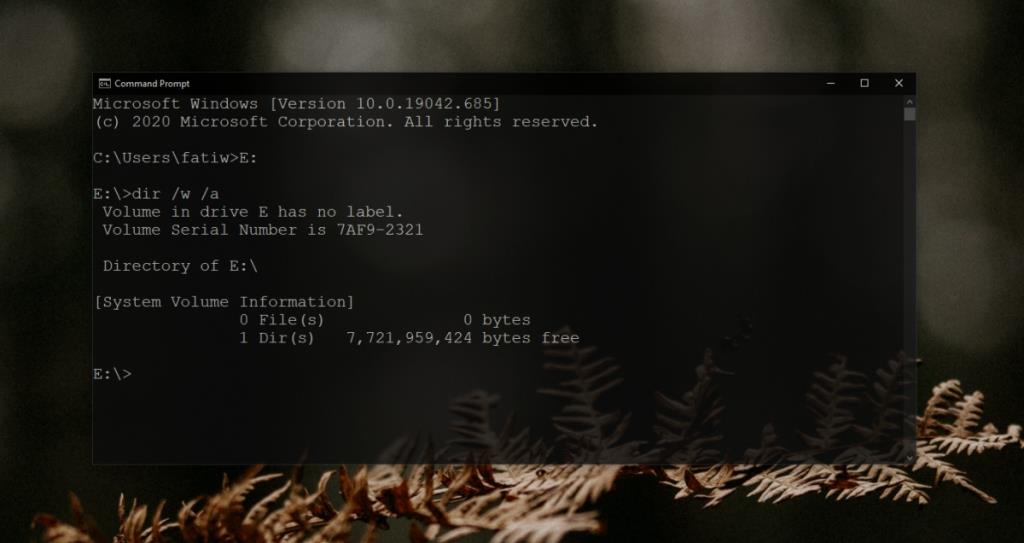
3. Afficher les fichiers cachés
Les fichiers sur votre clé USB sont cachés et doivent être affichés. Assurez-vous que vous avez déjà nettoyé le lecteur, c'est-à-dire analysé et supprimé le logiciel malveillant.
- Ouvrez l'invite de commande avec les droits d'administrateur.
- Exécutez la commande suivante pour afficher les fichiers cachés . Remplacez la lettre du lecteur par la lettre attribuée au lecteur flash.
attrib -h -r -s /s /d Lettre-Lecteur:*.*
Exemple
attrib -h -r -s /s /d E:*.*
4. Formatez la clé USB
Un virus qui crée des raccourcis vers vos fichiers et masque les originaux peut être difficile à supprimer. Si vous avez réussi à le supprimer avec une analyse et que vous avez sauvegardé vos fichiers, vous devez formater le lecteur flash.
- Connectez le lecteur à votre système.
- Ouvrez l' explorateur de fichiers.
- Accédez à ce PC.
- R ight-cliquez sur le lecteur flash et sélectionnez Format dans le menu contextuel.
- Décochez l'option Formatage rapide.
- Formatez le lecteur.
Remarque : le formatage du disque en effacera toutes les données.
Conclusion
Les clés USB sont portables, à tel point que de nombreuses personnes ont tendance à en garder une sur leur porte-clés. Malheureusement, ils finissent par propager des infections. Pour éviter cela, assurez-vous toujours de connecter un lecteur flash qui ne provient pas d'un système infecté. Normalement, ce sont les systèmes accessibles au public, par exemple dans les bibliothèques, qui ont tendance à véhiculer des infections. Les ordinateurs personnels de confiance n'ont généralement pas ce problème, cependant, vous devez toujours être prudent. Si vous connectez une clé USB qui vous est fournie par une personne susceptible d'installer des applications malveillantes (par accident), vous finirez par infecter votre propre système.